Vi uploader billeder af alle slags til Instagram på alle tidspunkter. Men nogle gange fortryder vi noget, vi har uploadet, eller vi vil simpelthen slette vores fortid, billederne af en fest, de romantiske billeder med din eks. Uanset hvad grunden du har, vi kan slette Instagram-billeder, vi kan slette Instagram-historier når vi vil, så ingen andre ser dem.
Vi kan slette billeder på Instagram permanent, eller vi kan skjule dem, så ingen ser dem. Vi kan permanent slette Instagram-historier fra arkivet, eller vi kan gendanne dem op til tredive dage senere, hvis vi fortryder det.

Slet billeder på Instagram
Der er to måder at slette billeder på Instagram: gør det permanent ved at slette alle de billeder, som vi ikke ønsker skal vises i galleriet eller gem det i filen, så det slettes for alle undtagen dig, som du kan se eller hente når du vil have det vist igen. ny i dit feed.
Slet billeder permanent
Hvis der er billeder, du ikke kan lide, og du ved, at du aldrig vil have dem tilbage, kan vi permanent slette Instagram-billeder hurtigt i vores mobilapp. Selvfølgelig kan vi ikke fjerne dem en bloc som i andre sociale netværk, men du skal slette de billeder, du ikke vil have, et efter et.
Trinene er enkle, og vi skal simpelthen gå til vores Instagram-galleri for at se alle de billeder, som vi har uploadet i feedet. Som vi har sagt, skal vi gå en efter en... Inden for hver enkelt, tryk på de tre punkter i øverste højre hjørne af skærmen, og en række muligheder vises: Udgiv i andre applikationer, kopier link, del i, arkiver, slet osv. Vi skal trykke, som du kan se på skærmbilledet, på " slette ”. Et pop op-vindue vises, der giver os mulighed for at bekræfte processen eller ej. Du kan vælge "slet" eller "slet ikke". Bekræft med det første, og billedet forsvinder fra galleriet.
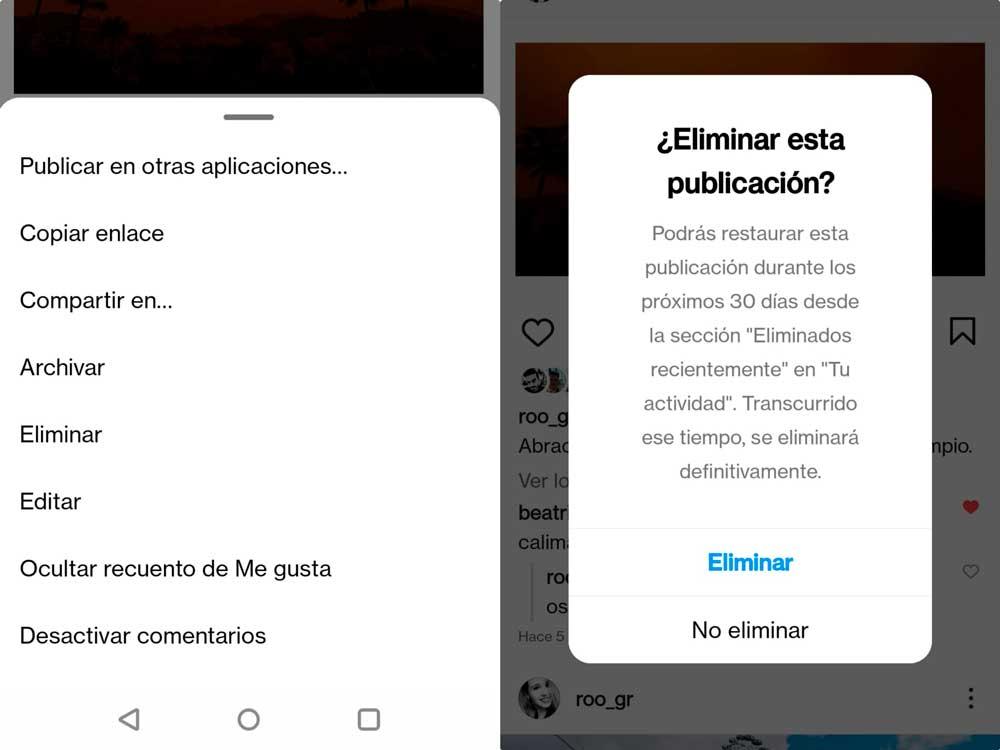
Men sletningen er ikke endelig, hvis vi fortryder det, eller blot hvis vi har begået en fejl. Siden 2021 er der muligheden "for nylig slettet", der gemmer alle de billeder, der er slettet inden for de sidste 30 dage, og giver os mulighed for at gendanne dem på det tidspunkt, hvis vi ønsker, at de skal dukke op i galleriet igen. For at gendanne de slettede billeder har vi 30 dage, og de trin, vi skal følge, er:
- Åbn din Instagram-profil
- Tryk på de tre linjer i øverste højre hjørne
- En menu med muligheder åbnes
- Gå til "Din aktivitet"
Når vi først er her, vil vi se al Instagram-aktivitet: hvor meget tid du bruger med appen, billeder og videoer, du har delt, interaktioner... Se efter muligheden "Slettet for nylig", hvor du kan se alle billeder slettet i de sidste dage. Find den du ønsker, tryk på de tre prikker øverst til højre og vælg ” Gendan “. Den vender tilbage til dit galleri med de samme likes og kommentarer, som den havde.
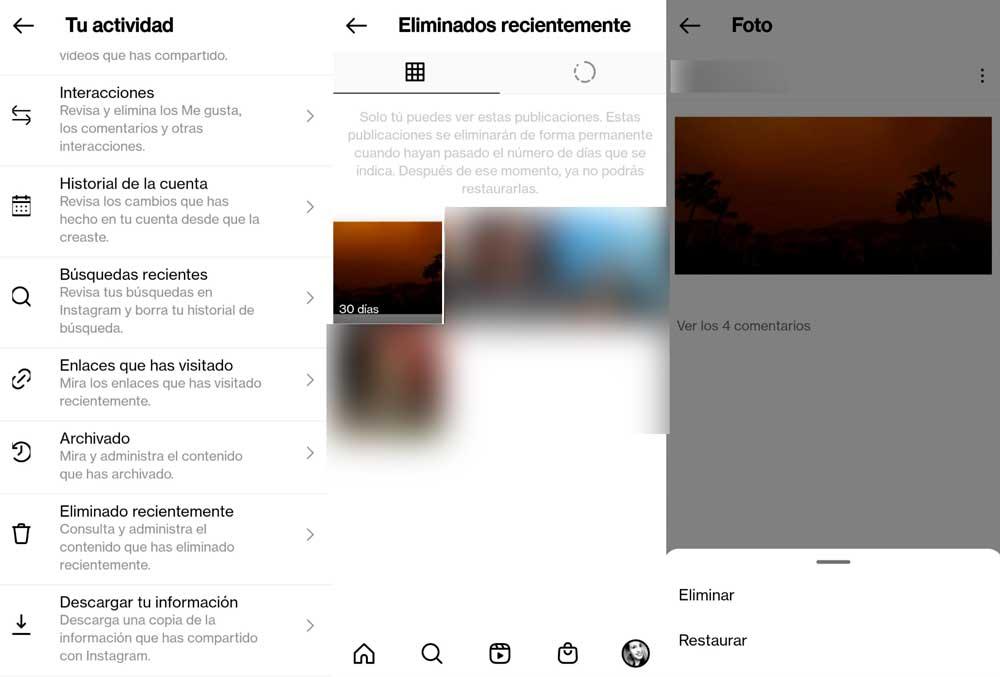
Skjul eller arkiver billeder
I tilfælde af at vi ikke ønsker at fjerne dem permanent for alle brugere, kan vi arkivere det. Vi kan arkivere alle Instagram-billeder, du har på din profil eller i dit galleri, uanset hvornår du uploadede dem. Vi kan arkivere billederne, så ingen ser dem, når de tilgår din profil, men du kan hente dem, når du vil, eller du kan se dem. De bliver gemt i en fil, som vi kan få adgang til, når vi vil, og billederne forbliver der, som de er, med deres kommentarer og likes, men kun du kan se dem.
- Gå til Instagram-applikationen og få adgang til din profil
- Tryk på det foto, du ønsker, og åbn det stort
- Gå til de tre prikker i øverste højre hjørne af billedet
- En pop-up åbnes med alle mulige muligheder
- Lede efter "Arkiv" blandt listen over muligheder
- Tryk på den, og den vil blive gemt i filen
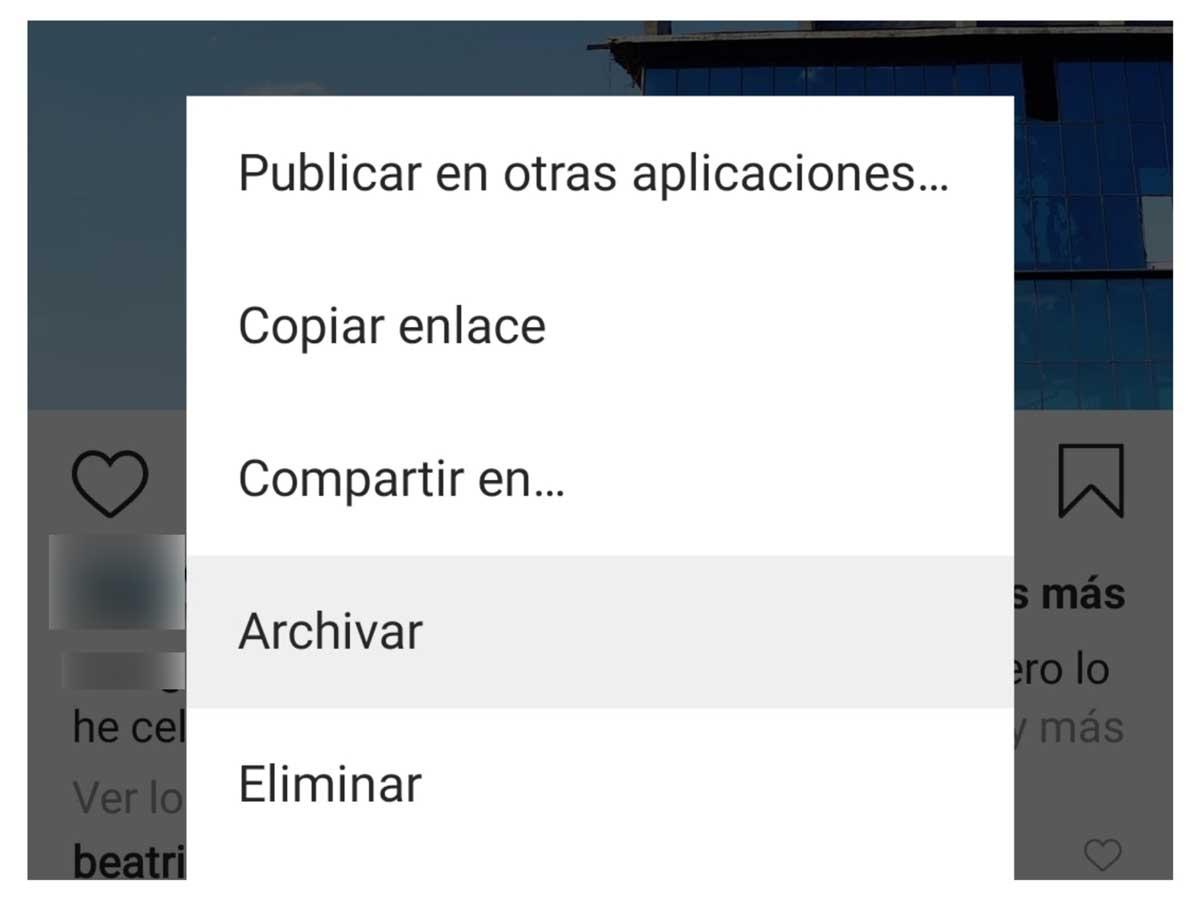
Billedet forsvinder fra din Instagram-profil, og ingen vil kunne se det, medmindre du tager dem ud af arkivet igen og lægger det tilbage i dit galleri.
- Tryk på dit billede for at gå til din profil
- Gå til de tre linjer i øverste højre hjørne
- Tryk på knappen "Arkiv" knap, som du ser på skærmen
- Fra rullemenuen, vælg "Post Archive"
- Du vil se alle de billeder, du har gemt på Instagram
- Vælg den, du vil sætte tilbage i galleriet
- Den åbner som normalt (samme beskrivelse, billeder og kommentarer)
- Tryk på de tre prikker i øverste højre hjørne
- Vælg indstillingen "Vis i profil"
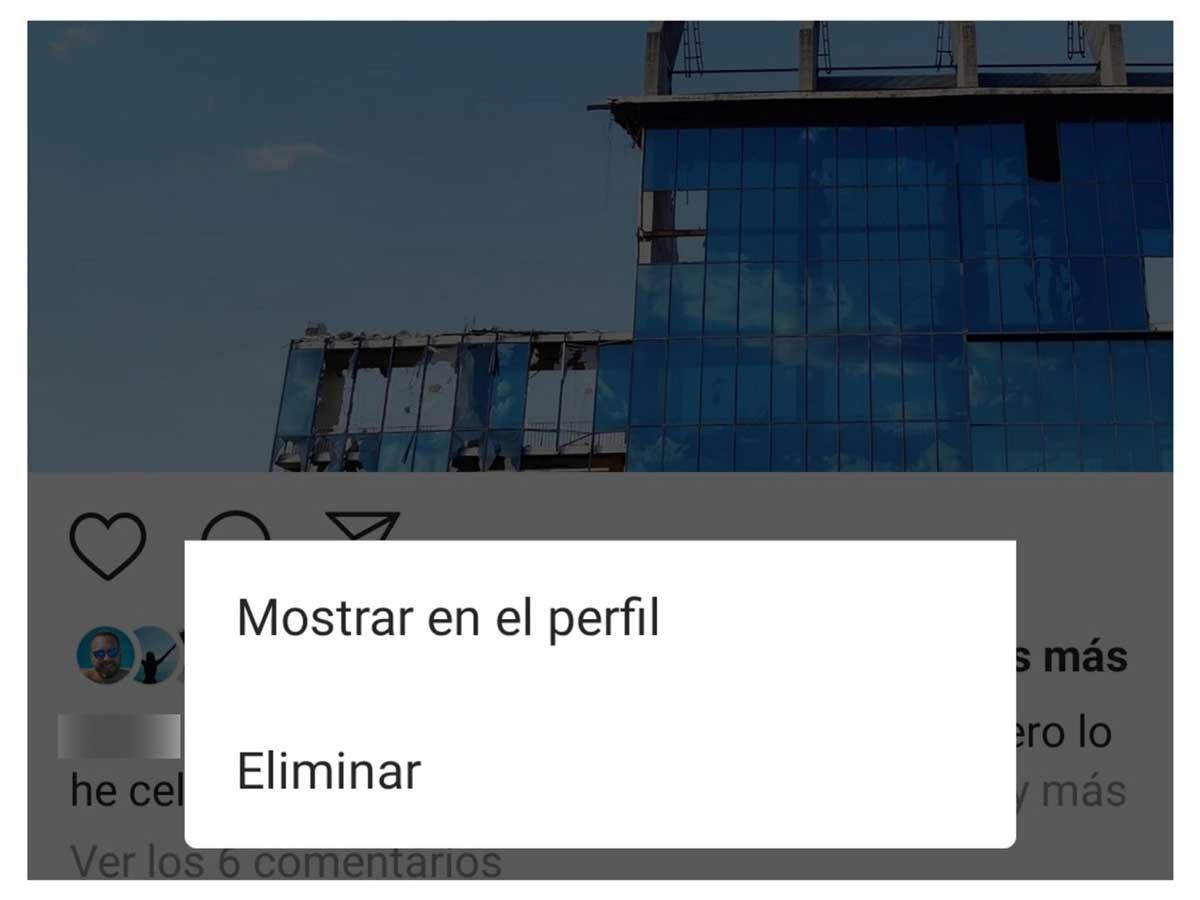
slette historier
Vi kan slette historier, før de gemmes på vores konto (efter 24 timer fra datoen og tidspunktet for offentliggørelsen), eller vi kan slette dem fra arkivet, hvis vi ikke ønsker at se dem længere, eller vi ikke ønsker, at de skal lade være. vises som et minde om dagen.
Slet historier uploadet til Instagram
Hvis vi har uploadet en historie på Instagram, skal du huske på, at den automatisk slettes efter 24 timer, uden at du behøver at gøre noget. Den slettes for alle de personer, der følger dig, men den gemmes til dig i "fil", så du kan se den igen, markere den i fremhævede historier eller slette den permanent. Men hvis du vil slette det inden den tid kommer, kan vi gøre det. Hvis du har uploadet det, og du har lavet en fejl, f.eks. Eller bare hvis du fortryder at have uploadet noget og vil fjerne det for alle.
I dette tilfælde er trinene meget enkle til at slette Instagram-historier:
- Åbn Instagram-appen
- Gå til din hovedside
- Tryk på historierne øverst på skærmen
- Gå til "Din historie"
- Den sidste, du uploadede til din profil, åbnes
- Gå til nederste højre hjørne af skærmen
- Tryk på de tre prikker
- En menu med muligheder åbnes
- Fjern
- Gem billede
- Send til…
- Del som opslag...
- kopier link
- Del på…
- Vælg ”Slet”
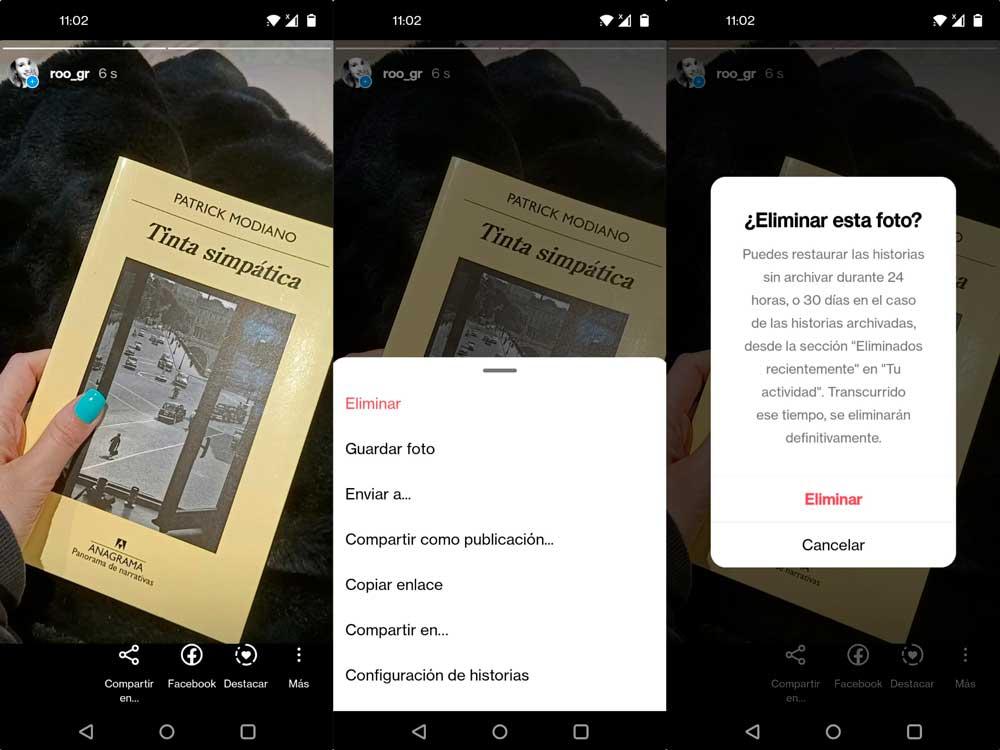
Når vi har slettet det, kan vi gendan det i løbet af de sidste 30 dage , selvom vi skal huske på, at hvis vi gendanner det efter 24 timer fra dets offentliggørelse, vil det ikke vises for alle, men vil blive vist i filen, som kun vi ser. Selvfølgelig kan vi gendanne den som en fremhævet historie.
Trinene er de samme, som hvis vi gendanner billeder fra galleriet:
- Åbn din Instagram-profil
- Tryk på de tre linjer i øverste højre hjørne
- En menu med muligheder åbnes
- Gå til "Din aktivitet"
- Finde "Slettet for nylig" på listen
- Øverst skal du vælge " Historier "
Her vil vi se alle de slettede Instagram-historier i de sidste 30 dage, og vi kan gå til den, vi ønsker, trykke på de tre punkter i nederste højre hjørne af skærmen og vælge "gendan" for at returnere den til vores galleri. Det vil som sagt fremkomme i “arkivet”, hvis der er gået mere end 24 timer siden det oprindeligt blev offentliggjort.
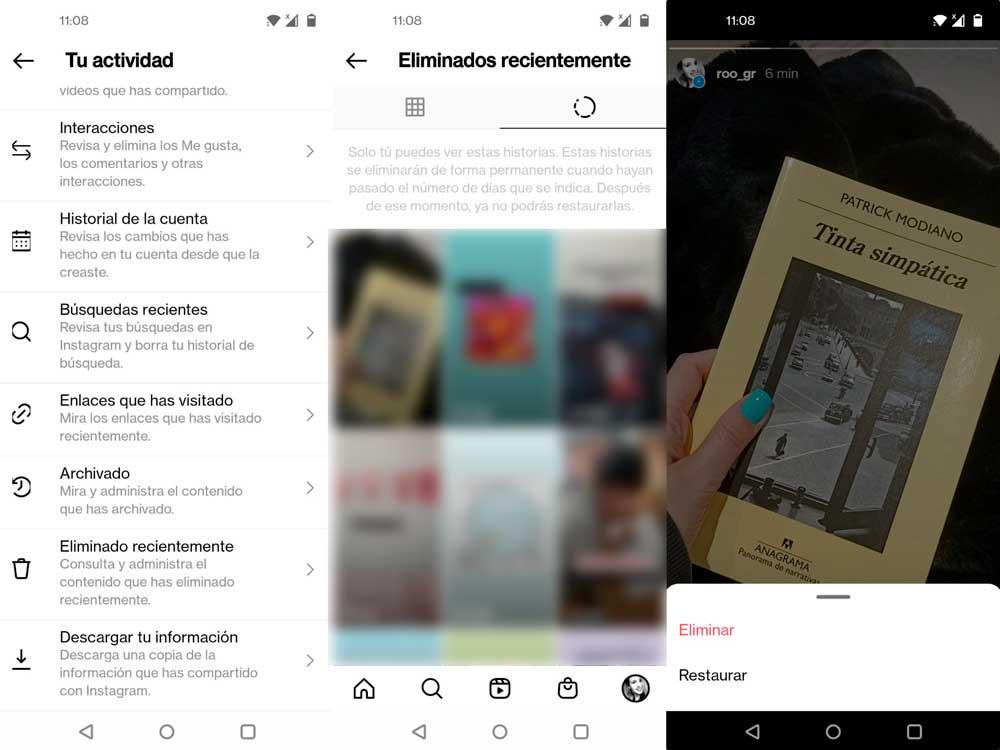
Slet historier fra arkivet
Vi kan også fjerne historierne fra arkivet. Ingen kommer til at se dem, hvis du har dem arkiveret, men du vil måske ikke selv se dem, du vil måske ikke finde dem i applikationens "en dag som i dag"-funktionen. I så fald går vi til filen.
- Åbn Instagram-appen på din telefon
- Tryk på de tre linjer i øverste højre hjørne
- Gå til "Filer" i menuen
- Vælg "Historiearkiv"
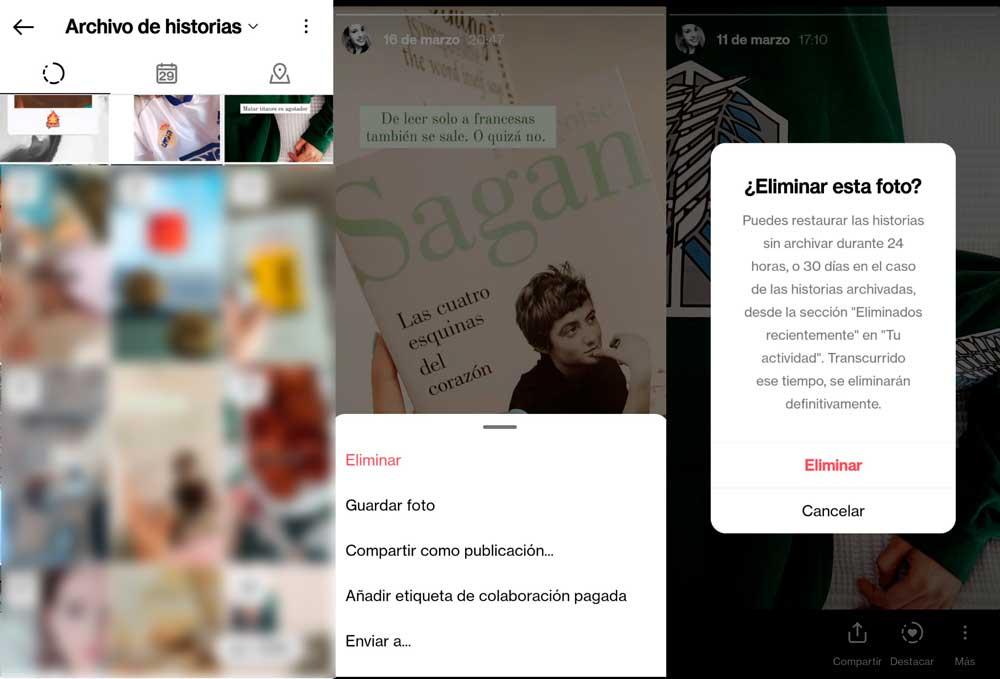
Her vil vi se alle de historier, som vi har uploadet til Instagram siden 2017, hvis vi ikke har slettet nogen. Vi kan se det i rækkefølge ved at scrolle op eller vi kan se en kalender eller et kort, hvor billederne er placeret. Uanset hvad, skal du finde det foto, du vil fjerne fra filen. Hvis du vil slette Instagram-historier permanent, skal du søge efter historien blandt alle uploads. Åbn ved at trykke på det, og processen er den samme som at slette alt andet indhold: tryk på de tre prikker i nederste højre hjørne og vælg ” slette “. Gentag processen så mange gange du vil, og skal slette dem alle.